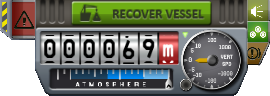FAQ/Gameplay/ru
From Kerbal Space Program Wiki
![]() Помощь
Помощь ![]() Содержание
Содержание ![]() Игровой раздел ЧАВО
Игровой раздел ЧАВО
Игровой раздел ЧАВО
Часто задаваемые вопросы
Contents
- 1 Основное
- 1.1 Горячие клавиши?
- 1.2 Как мне вывести что-либо на орбиту / приземлиться на планету?
- 1.3 Могу ли я изменить порядок ступеней?
- 1.4 В чем разница между S.A.S и Advanced S.A.S?
- 1.5 Почему части моей ракеты падают, когда я ее запускаю?
- 1.6 Как сделать скриншоты в игре?
- 1.7 Как вернуть корабли/кербонавтов, которые благополучно приземлились?
- 1.8 Почему не активируется следующая ступень?
- 1.9 Почему я больше не могу управлять кораблем?
- 1.10 Почему я не могу включить ускорение времени, либо сохраниться?
- 1.11 Я не могу загрузить свой файл сохранения и/или космический аппарат!
- 1.12 Ничего не происходит, когда я нажимаю на кнопку "Сохраненная игра" в главном меню!
- 1.13 Ничего не происходит, когда я нажимаю на кнопку "Загрузить" в VAB/SPH!
- 2 Полёт
- 2.1 Как остановить закрутку корабля?
- 2.2 Как использовать РСУ?
- 2.3 Как мне перекачать топливо из одного бака в другой?
- 2.4 Как использовать ускорение времени без учета законов физики в космосе?
- 2.5 Как пользоваться фильтрами отображаемых объектов в режиме карты?
- 2.6 Как переименовать корабль?
- 2.7 Почему ориентация корабля по навболу не соответствует тому, что видно на экране?
- 2.8 Могу ли я увидеть корабль под разными углами?
- 2.9 Как добиться более точного результата при планировании межпланетных перелётов?
- 2.10 Можно ли увидеть в режиме карты большее количество прогнозируемых траекторий?
- 3 Поверхность
- 4 Внекорабельная деятельность
- 4.1 Кербонавт отлетел от корабля в космос, как вернуть его на корабль?
- 4.2 Как переключить режим камеры при управлении кербонавтом?
- 4.3 Могут ли кербалы прыгать в разные стороны, когда поднимаются по лестницам?
- 4.4 Как направить кербонавта в ту сторону, в которую направлена камера?
- 4.5 Как направить кербонавта в сторону, отличную от той, в которую направлена камера?
- 4.6 От чего зависит эмоциональное выражение лица кербалов во время полёта?
- 5 Создание кораблей в специальных зданиях
Основное
Горячие клавиши?
Как мне вывести что-либо на орбиту / приземлиться на планету?
- Курите руководства.
Могу ли я изменить порядок ступеней?
- Кликнуть на нужную ступень левой кнопкой и, зажав её, перенести эту ступень куда угодно по дереву ступеней. Это можно сделать как в ангаре, так и уже непосредственно в полёте.
В чем разница между S.A.S и Advanced S.A.S?
- Начиная с версии версии 0.21 между ними не было никакой разницы. Затем такая способность ASAS как автоматически (без пилота и игрока) удерживать заданное направление, была перенесена в SAS, а само SAS вместо этого стало означать наличие гиродинов, которые обеспечивают крутящий момент. Как и ранее в случае с ASAS, требуется только один модуль SAS на корабль, его производительность зависит от количества и расположения систем, непосредственно изменяющих ориентацию корабля, например таких как РСУ.
Почему части моей ракеты падают, когда я ее запускаю?
- Возможно, ракета имеет имеет недостаточно прочные стяжки. Нужно либо настроить стяжки в контекстном меню деталей в ангаре, либо дополнительно соединить детали вместе с помощью Распорка EAS-4.
Как сделать скриншоты в игре?
- Нажатие F1 сделает снимок экрана текущей сцены. Снимки экрана будут сохранены в папке под названием "Screenshots", которая находится в корневой папке, где установлена КСП.
- Совет: Нажатие F4 уберет с экрана название корабля, а нажатие F2 полностью уберёт с экрана панели интерфейса, сделав снимок менее загроможденным. Однако, пользователи Steam могут делать снимки нажатием на F12.
Как вернуть корабли/кербонавтов, которые благополучно приземлились?
- После благополучного приземления на Кербин навести указатель мыши на высотомер вверху экрана и когда появится зелёная кнопка Вернуть аппарат кликнуть по ней.
Почему не активируется следующая ступень?
- на это есть несколько причин:
- была включена блокировка ступеней нажатием Mod+L. Для отключения этой блокировки нужно повторно нажать Mod+L.
- Включен Режим стыковки.
- Отсутствует командный модуль, либо он не работает. Если это беспилотный корабль, возможно, у него закончилась электроэнергия. Если это пилотируемый корабль, значит в нем нет экипажа.
- Включено ускорение времени.
Почему я больше не могу управлять кораблем?
- Возможно, что:
- Отсутствует командный модуль, либо он не работает. Если это беспилотный корабль, возможно, у него закончилась электроэнергия. Если это пилотируемый корабль, то возможно весь экипаж его покинул.
- Включено ускорение времени.
- Не хватает электроэнергии для гиродинов.
- Закончилось монотопливо для двигателей РСУ.
- Корабль уничтожен.
- Ваш корабль стал отделяемой частью и не управляем ни с Кербина, ни с другого корабля, пока не появится связь по системе Телеком.
Почему я не могу включить ускорение времени, либо сохраниться?
- Возможно, что:
- Тяга корабля отлична от 0%. Нажать ^ Ctrl чтобы плавно снизить тягу, либо нажать X, чтобы быстро снизить тягу до 0.
- Корабль слишком быстро вращается.
- Корабль находится в атмосфере.
- Корабль перемещается по поверхности планеты.
- Корабль уничтожен.
Я не могу загрузить свой файл сохранения и/или космический аппарат!
- Обновления могут привести к поломке сохранений и файлов .craft. Если файл создан не вами, убедитесь, что вы используете ту же версию, что и пользователь, отправивший вам файл! В противном случае попробуйте использовать последнюю версию, с которой он работал.
- Убедитесь, что у вас установлены все дополнения, необходимые для сохранения или крафта. Вы можете получить их на форумах или на официальном сайте Kerbal CurseForge. Имейте в виду, что иногда обновления аддонов приводят к поломке корабля, особенно когда из пакетов модов удаляются детали. Это может быть неочевидно, пока вы не переключите внимание на корабль, в котором есть эта конкретная деталь (в этот момент оно может взорваться или просто развалиться на части).
- Убедитесь, что сами файлы КСП не были повреждены в результате применения дополнений. Попробуйте переустановить КСП, если больше ничего не помогает.
- СОВЕТ: Всегда делайте резервную копию (копируйте и перемещайте в новую папку) исходных установочных файлов КСП, сохраняйте файлы чтобы предотвратить потерю!
Ничего не происходит, когда я нажимаю на кнопку "Сохраненная игра" в главном меню!
- Обычно это происходит из-за поврежденных сохраненных файлов. Откройте папку KSP/saves и попробуйте переместить все папки (за исключением scenaries и training) в другое место. Затем перемещайте их обратно по одному и проверяйте, срабатывает ли кнопка после каждого из них. Если это не сработает, значит, последняя скопированная вами папка сохранения повреждена. Возможно, вы не выполнили это сохранение, однако есть две вещи, которые вы можете сделать:
- "'Замените текущее состояние на состояние быстрого сохранения или автосохранения:"' Перейдите в папку с поврежденным сохранением (KSP/saves/SAVENAME) и переименуйте файл persistent.sfs в persistent2.sfs, поэтому KSP проигнорирует его. Затем переименуйте quicksave.sfs в persistent.sfs. Это приведет к сбросу текущего прогресса на уровень последнего быстрого сохранения или автосохранения. Если сохраненный файл по-прежнему не загружается, ваши текущие миссии не могут быть восстановлены, если только вы не знаете, как восстановить файлы вручную.
- "'Скопируйте корабль из поврежденного сохранения в другое:"' Перейдите в папки Корабли в папках поврежденного и неповрежденного сохранения. Затем скопируйте содержимое папок SPH и VAB из поврежденного сохранения в соответствующие папки неповрежденного сохранения. После этого вы сможете загрузить craft в неповрежденный файл сохранения.
- Помните, что несколько сохранений могут быть повреждены, поэтому вам, возможно, придется повторить процедуру!
Ничего не происходит, когда я нажимаю на кнопку "Загрузить" в VAB/SPH!
- Это также может быть вызвано повреждением файлов. Вам нужно будет выполнить процедуру, аналогичную описанной выше:
- Перейдите в папку craft сохранения, в котором возникла проблема (KSP/saves/SAVENAME/Ships), и вы найдете две папки: VAB (Vehicle Assembly Building craft) и SPH. (Ангар для космических самолетов). Переместите все файлы .craft из указанной папки в другое место, затем переместите их обратно по одному и посмотрите, сработает ли кнопка снова. Если это не сработает, значит, последний скопированный вами файл поврежден, и вам придется удалить его, если только вы не знаете, как это исправить вручную.
- Помните, что может быть несколько поврежденных файлов, поэтому вам, возможно, придется повторить процедуру.
Полёт
Как остановить закрутку корабля?
- Самый простой способ - включить САС. Нажмите T, чтобы включить ее; это постепенно остановит вращение вашего корабля. Вы также можете удерживать F, чтобы САС включилась и работала только при удерживании F.
- Для работы САС требуется наличие электроэнергии.
Как использовать РСУ?
- Нажать сюда для справки.
Как мне перекачать топливо из одного бака в другой?
- Удерживая нажатой клавишу Mod, щёлкните правой кнопкой мыши на двух баках. Затем вы можете щелкнуть на любом из них, чтобы указать направление подачи топлива.
- Совет: Помните, что жидкое топливо и окислитель являются двумя отдельными ресурсами и должны передаваться вместе.
- Совет: Передача топлива будет недоступна, если вы выберете баки с разными типами топлива.
- Совет: В режиме Карьеры для перекачки топлива требуется модернизация Научно-исследовательского комплекса.
Как использовать ускорение времени без учета законов физики в космосе?
- Для этого необходимо нажать и удерживать Mod+, и Mod+..
- Совет: Ускорение времени без учета законов физики может сломать корабль, поэтому пользоваться этим режимом нужно с большой осторожностью при ненулевой тяги двигателей.
Как пользоваться фильтрами отображаемых объектов в режиме карты?
- При просмотре карты через Центр слежения полоска с фильтрами видна всегда вверху экрана, при просмотре карты в режиме полёта нужно нажать на чёрный треугольник вверху экрана, чтобы появилась полоска фильтров.
- Яркий белый цвет пиктограммы фильтра обозначает, что объект будет отображаться, соответственно - черный цвет пиктограммы - объект отображаться не будет.
- Для включения, либо отключения фильтра необходимо кликнуть по пиктограмме левой кнопкой мыши и она поменяет цвет в соответствии с режимом фильтра, следующий клик по той же пиктограмме - переключение фильтра.
- Правый клик по пиктограмме вызовет инверсное переключение других фильтров, причем здесь не всегда очевидный выбор, поэтому лучше самому изучить этот режим.
Как переименовать корабль?
- Кликнуть правой кнопкой по командному модулю своего корабля, затем выбрать в контекстном меню голубую кнопку "Переименовать аппарат" (здесь можно изменить и тип корабля). Также можно переименовать корабль либо к режиме карты, либо при выборе (но не активации) корабля в Центре слежения путем двойного клика левой кнопкой по оранжевому полю с названием корабля при вызове окна "i" (сведения), нажав на соответствующую пиктограмму.
Почему ориентация корабля по навболу не соответствует тому, что видно на экране?
- Ориентация навбола зависит от того, из какой части корабля вы управляете им. Вы можете изменить ее, щелкнув правой кнопкой мыши на любом командном модуле или стыковочном порту, а затем нажав "Управлять отсюда"; после этого навбол будет указывать в том же направлении, что и выбранная часть.
Могу ли я увидеть корабль под разными углами?
- Для вращения камеры вокруг корабля необходимо кликнуть правой кнопкой в любом месте космоса и удерживая её перемещать мышь. Если кликнуть средней кнопкой в любом месте космоса и, удерживая кнопку, двигать мышь - можно менять направление камеры в пределах ограниченного диапазона, при это сама камера будет оставаться на месте.
- Нажмите V чтобы переключить вид камеры (Свободная/Орбитальная/Движение/Фиксированная/Авто). Нажатие на C переключит с внешнего вида на внутренний вид.
Как добиться более точного результата при планировании межпланетных перелётов?
- В меню "Настройки" - "Графика" есть пункт "Отрисовка траекторий". По умолчанию стоит "Относительная", но можно выставить "Локальная: небесное тело". Это позволит нарисовать каждую траекторию в соответствии с текущим положением небесных тел, чтобы вы могли сфокусироваться на небесном теле, которое планируете достичь.
- Начиная с версии 0.23.5, чтобы более точно, до пикселя, выверить будущую траекторию корабля в пределах небесного тела, в режиме карты при планировании манёвра можно переключить фокус камеры на небесное тело, к которому вы планируете лететь, клавишей Tab ↹, либо кликнув по небесному телу левой кнопкой и выбрав в появившемся контекстном меню "Фокус". Чтобы сбросить фокус и вернуть вид камеры к текущему кораблю, необходимо нажать ⌫ Backspace (почему-то в русской локализации фокус через ⌫ Backspace не сбрасывается).
- Ещё бы желательно не забыть при планировании манёвра помимо фокуса ещё и установить нужное небесное тело как цель.
Можно ли увидеть в режиме карты большее количество прогнозируемых траекторий?
- По умолчанию прогноз траекторий ограничен двумя траекториями. Опция, увеличивающая количество прогнозируемых траекторий, находится в "Главное меню" - "Настройки" - "Графика" и называется "Предел прогноза траек-рий". Также при установке узла маневра в конце прогнозируемой траектории можно увидеть новую траекторию.
Поверхность
Почему мой ровер "взлетает" в условиях низкой гравитации?
- Колёсные двигатели ровера слишком мощные для низкой гравитации и поэтому "выдёргивают" колёса из поверхности.
- Чтобы избежать этого, осторожно разгоняйтесь и тормозите короткими нажатиями клавиш "вперед" и "назад"..
- Не поворачивайте слишком резко на высокой скорости, иначе вездеход может перевернуться. Сбавьте скорость перед поворотом или поворачивайте более плавно.
- Ещё одной причиной переворачивания ровера является активация гиродинов во время движения. Вы можете отключить работу гиродинов, выполнив любое из следующих действий:
- Включить режим стыковки;
- Отключить САС.
- Кликнуть правой кнопкой мыши по соответствующей детали и выбрать "Перекл. гиродин".
- Переназначьте клавиши управления ровером так, чтобы они не совпадали с клавишами управления ориентацией. Зайдите в Главное меню - Настройки - Управление - Аппарат - Колёса. Измените управление колёсами с WSAD на другое, например IKJL.
Почему у ровера ломаются колеса?
- Это происходит потому, что скорость движения ровера превысила максимальную допустимую скорость колеса, или колесо слишком сильно ударилось о землю.
- Колесо можно починить, если подвести близко к сломанному колесу кербонавта-инженера с ремкомплектом для открытого космоса в инвентаре, а затем щелкнув правой кнопкой мыши по колесу и выбрать "Починить колесо".
Внекорабельная деятельность
Кербонавт отлетел от корабля в космос, как вернуть его на корабль?
- Нажать R для включения реактивного ранца; изучите горячие клавиши для управления реактивным ранцем. Теперь нужно, управляя реактивным ранцем, подлететь к кораблю, желательно сразу к жилому командному модулю, чтобы не пришлось искать трапы или лестницы и ползать по ним до ближайшего люка. Как только кербонавт начнёт касаться лестницы, появится подсказка "Нажать F"; нажмите её, чтобы кербонавт ухватился за лестницу. Далее нажмите B, чтобы кербонавт вошёл через люк в корабль, или двигайтесь дальше по лестнице до люка.
Как переключить режим камеры при управлении кербонавтом?
- Нажать Mod/ru чтобы включить режим свободной камеры.
Могут ли кербалы прыгать в разные стороны, когда поднимаются по лестницам?
- Нажать ⇧ Shift + (WSAD) + Space.
Нажать ⇧ Shift+Space для прыжка назад,
⇧ Shift+A для прыжка влево и т.д.
Как направить кербонавта в ту сторону, в которую направлена камера?
- Включить реактивный ранец и нажать Space.
Как направить кербонавта в сторону, отличную от той, в которую направлена камера?
- В космосе: необходимо зажав левую кнопку мыши перемещать мышь, при этом: перемещение мыши вправо/влево заставит кербонавта поворачиваться вокруг своей вертикальной оси, перемещение мыши вверх/вниз заставит кербонавта вращаться вокруг своей боковой оси или, если так можно выразиться, вокруг оси, образованной его двумя разведёнными в стороны руками, как на картинке человека Леонардо да Винчи.
- На поверхности: Нажатие WSAD заставит кербонавта повернуться в нужном направлении, при этом камера останется в прежнем положении.
От чего зависит эмоциональное выражение лица кербалов во время полёта?
- Каждого кербала оценивают по его персональным атрибутам "Отвага" и "Слабоумие"; разные значения каждого атрибута определяют его реакцию на события, связанные с полётом. Например, "Кербонавт № 1" Джеб Керман, считается самым "крутым и отмороженным" и смеётся в лицо всему кроме самых серьезных несчастий. (Это контролируется секретным параметром "bands" в файлах конфигурации).
Создание кораблей в специальных зданиях
Как отменить/повторить последнее действие с деталью?
- ^ Ctrl+Z - отмена
- ^ Ctrl+Y - повтор.
Как вращать деталь?
- Внимательно изучить горячие клавиши.
- Нажатие клавиш QEWSAD заставит поворачиваться деталь на 90° в соответствующую сторону.
- Нажатие ⇧ Shift + (QEWSAD) заставит детали поворачиваться уже на 5°.
- Для более точного управления положением детали имеются специальные кнопки в левом верхнем углу редактора кораблей.
Как переместить корабль из Цеха вертикальной сборки в Аэрокосмический ангар?
- Конфиг-файлы кораблей с расширением ".craft" находятся по пути "\saves\имя_сохранения\Ships\VAB" и "\saves\имя_сохранения\Ships\SPH". Расположение конфиг-файла в папках "VAB" или "SPH" напрямую влияет на то в каком здании появится корабль при загрузке, независимо от типа корабля. Что касается типа, вы можете отредактировать файл в блокноте, изменив "type = VAB" или "type = SPH", чтобы навсегда изменить тип корабля.
- С версии 0.22 можно использовать подсистему чтобы перемещать группы деталей, включая почти готовые корабли между двумя зданиями.
- С версии 0.90 можно загружать любые типы кораблей в любые здания.
Как переместить корабль из одного сохранения в другое?
- Конфиг-файлы кораблей с расширением ".craft" находятся по пути "\saves\имя_сохранения\Ships\VAB" и "\saves\имя_сохранения\Ships\SPH".
More FAQ topics
Часто задаваемые вопросы